Guide d’utilisation d’ Exocet
le nouveau cluster de l’Université des Antilles
géré par le C3I
Centre Commun de Calcul Intensif

Les exocets sont des poissons volants très rapides des mers chaudes. On les observe facilement autour de la Gaudeloupe.
Pour toute aide, adressez-vous à raphael.pasquier@univ-antilles.fr l’ingénieur informaticien du C3I.
Mise à jour : 8 mars 2021
Présentation du cluster
Exocet se compose de plusieurs serveurs :
Deux serveurs frontaux
exocet1etexocet2. Quand on se connecte à Exocet , on se connecte en fait à l’un des deux.vingt cinq nœuds "Calcul" (
node01ànode25). Ils servent pour les calculs généraux sur processeurs Intel. Chaque nœud contient deux processurs Intel de 18 cœurs chacun, soit un total de 36 cœurs pour un nœud, 192 Go de mémoire RAM.Un nœud "grosse mémoire RAM" (
mem01) ayant les mêmes deux processeurs Intel qu’un nœud "Calcul" mais avec 1 536 Go de mémoire RAM.Un nœud "V100" (
gpu01) ayant les mêmes caractéristiques qu’un nœud "Calcul" mais avec en plus deux cartes graphiques Nvidia TESLA V100.Un nœud "T4" (
gpu02) comme le "V100" mais avec deux cartes graphiques NVidia T4.Les trois anciens nœuds graphiques de Wahoo (
gpu03,gpu04,gpu05). Ils sont aussi des serveurs bi-processeurs. Ils ont chacun 256 Go de mémoire RAM, et une carte graphique QUADRO P5000.
Tous les nœuds, excepté les anciens nœuds de Wahoo, ont un disque dur SSD lscratch réservé aux fichiers temporaires créés par certaines applications comme gaussian09.
Cela représente presque 1000 cœurs au total et 7 349 Go de mémoire RAM.
 |
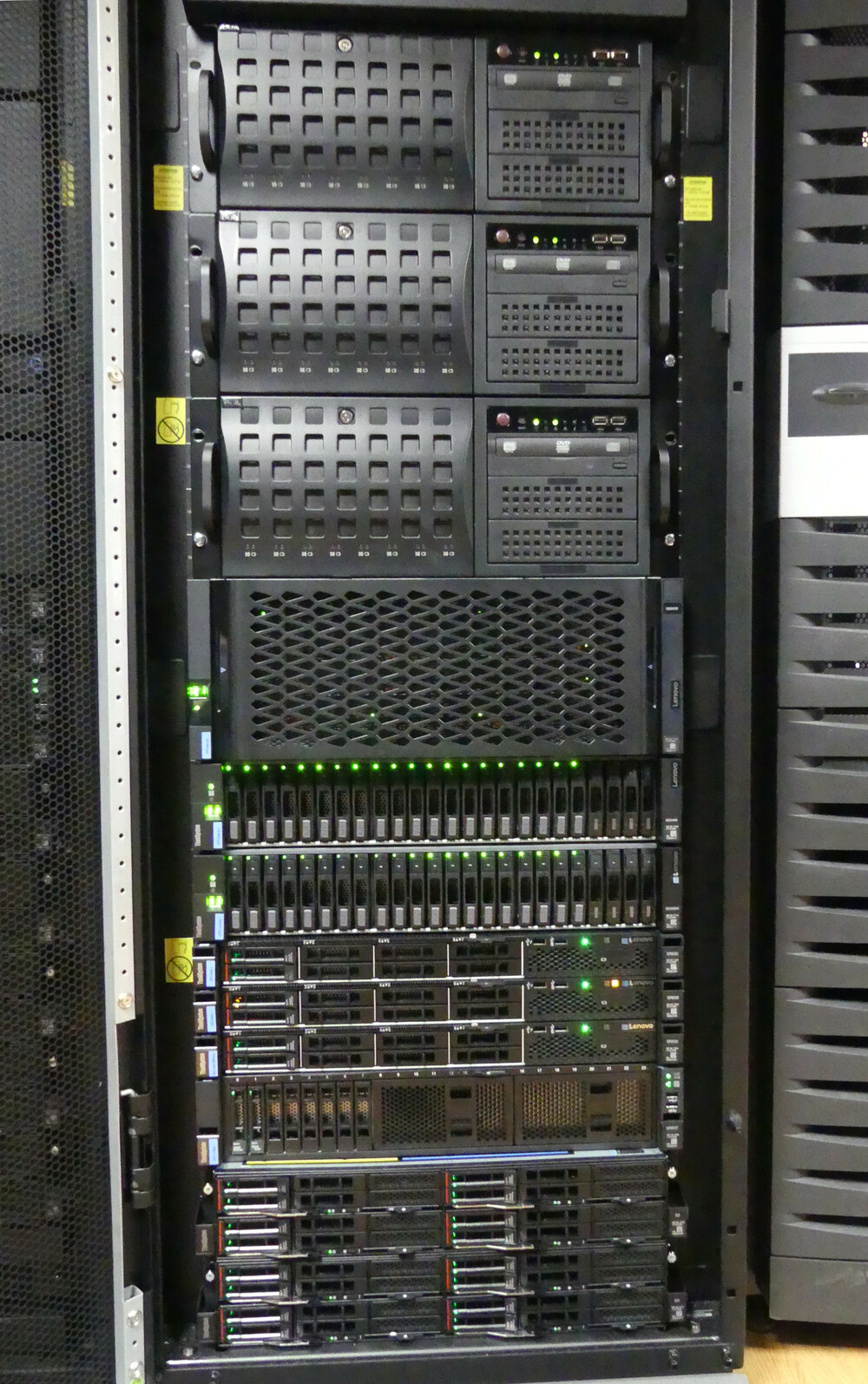 |
| La première baie | la deuxième |
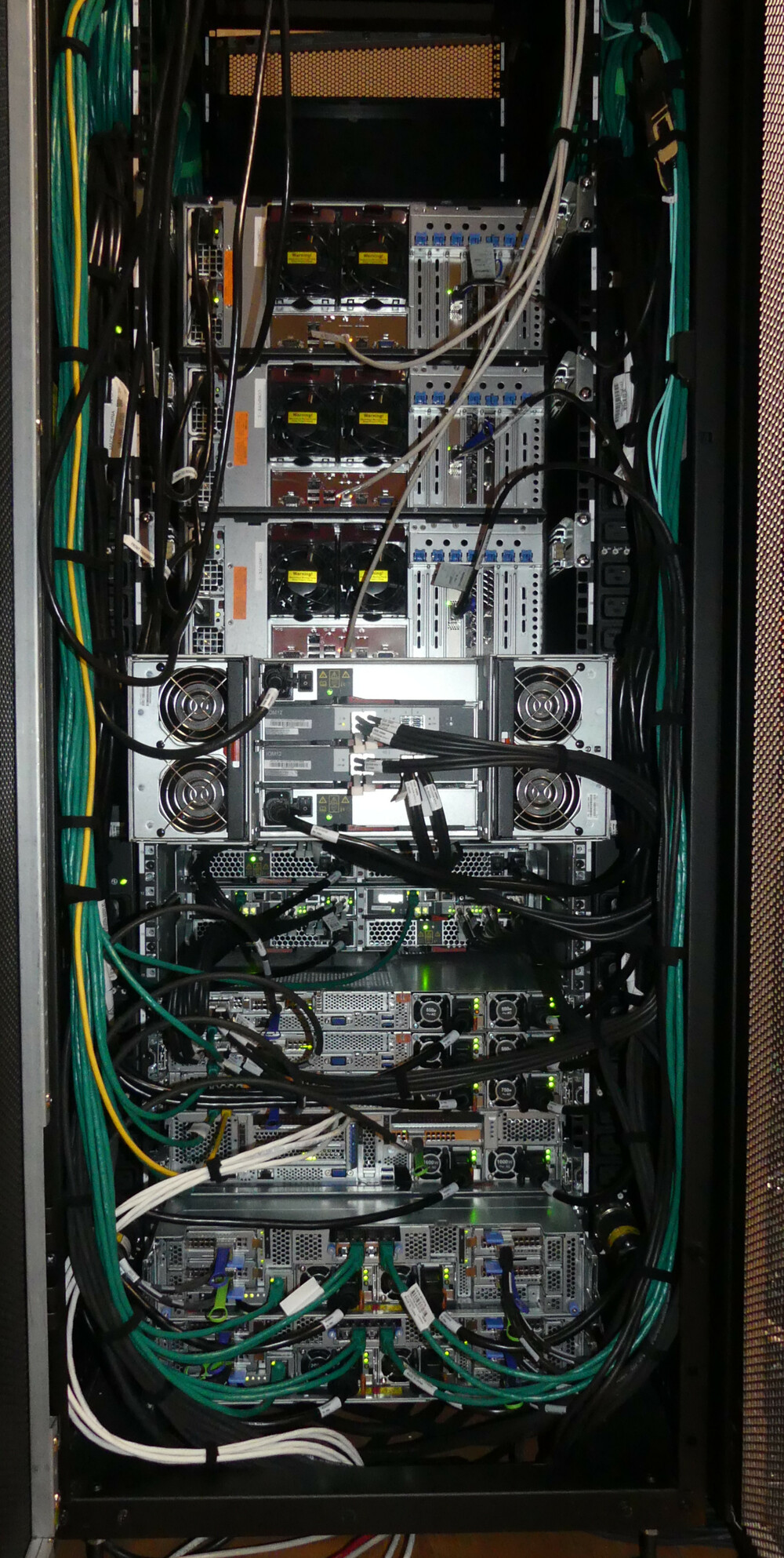 |
 |
| Faces arrières |
Se connecter, Copier ou récupérer des fichiers ou des répertoires
Connexion
Windows
Je vous conseille l’application graphique mobaXterm en version gratuite ("Home Edition"). Lancer l’application. Voici son interface :
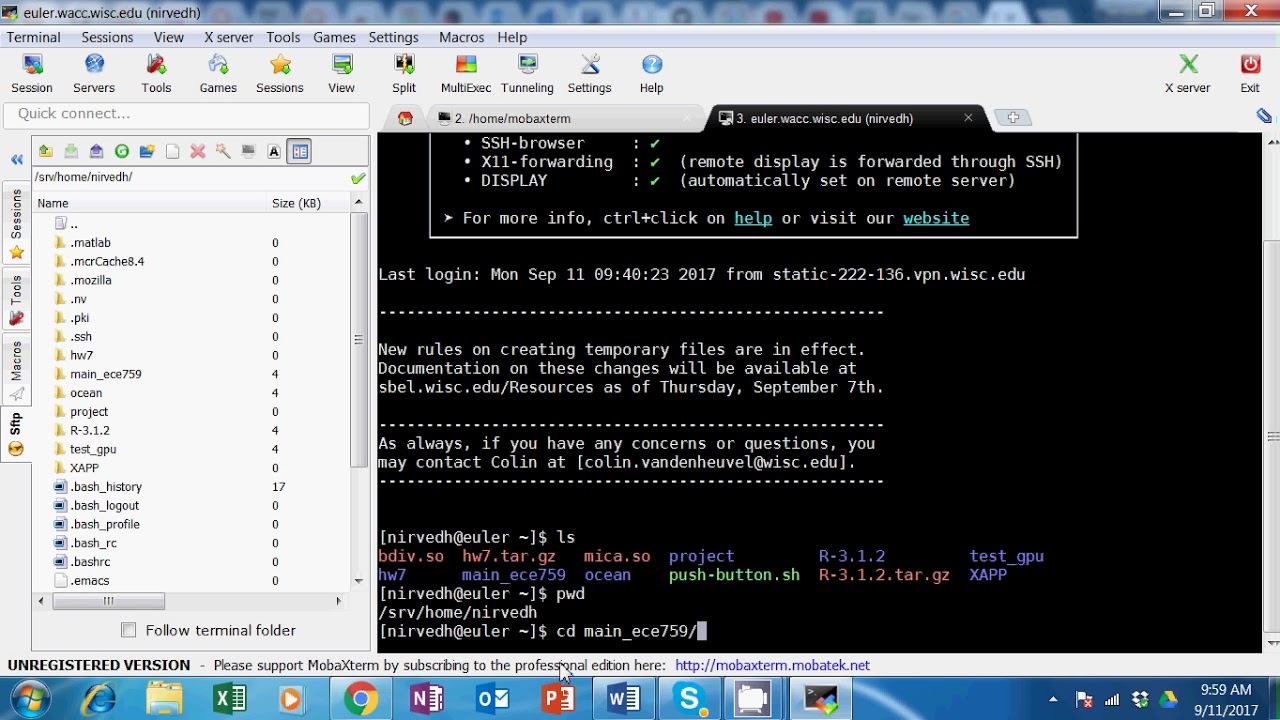
Dans l’émulateur de terminal (zone noire), tapez la commande (comme pour Linux) :
$ ssh -X monlogin@exocetsi vous êtes sur le campus de l’Université. Remplacez "monlogin" par votre login sur Exocet . Ou sinon
$ ssh -X monlogin@exocet.univ-antilles.frPour les usagers qui veulent se connecter à Exocet hors du campus, il faudra me fournir votre adresse IP publique. En effet les adresses IP sont filtrées pour des raisons de sécurité. Un exemple d’adresse IP est 89.157.98.209 (4 nombres entre 0 et 255 séparés par un point). Pour connaître son adresse IP publique, consulter par exemple le site web https://www.whatismyip.com/. Il vous affichera votre adresse.
Si vous souhaitez le frontal exocet1 plus particulierement, tapez :
$ ssh -X monlogin@exocet1Si vous êtes itinérant et que vous utilisez un ordinateur portable par exemple, vous devrez vous connecter à un ordinateur "passerelle" nommé sasc3i comme ceci :
$ ssh -X monlogin@sasc3i.univ-antilles.frMême login et mot de passe qu’ Exocet
puis connectez-vous à Exocet :
$ ssh -X monlogin@exocetLinux, Mac, et autre Unix like
Le plus simple est de se connecter depuis un terminal en tapant :
$ ssh -X monlogin@exocetou si vous êtes à l’extérieur du campus de l’Université, travallant avec un ordinateur de bureau :
$ ssh -X monlogin@exocet.univ-antilles.frRemplacez "monlogin" par votre login. Pour les usagers qui veulent se connecter à Exocet hors du campus, il faudra me fournir votre adresse IP publique. En effet les adresses IP sont filtrées pour des raisons de sécurité. Un exemple d’adresse IP est 89.157.98.209 (4 nombres entre 0 et 255 séparés par un point). Pour connaître son adresse IP publique, consulter par exemple le site web https://www.whatismyip.com/. Il vous affichera votre adresse.
Si vous souhaitez le frontal exocet1 plus particulierement, tapez :
$ ssh -X monlogin@exocet1Si vous êtes itinérant et que vous utilisez un ordinateur portable par exemple, vous devrez vous connecter à un ordinateur "passerelle" nommé sasc3i comme ceci :
$ ssh -X monlogin@sasc3i.univ-antilles.frMême login et mot de passe qu’ Exocet
puis connectez-vous à Exocet :
$ ssh -X monlogin@exocetDéplacer des données
Windows
Si vous utilisez mobaXterm, vous pouvez glisser/déposer depuis l’explorateur de fichiers de Windows vers l’arborescence de fichiers de la fenêtre de mobaXterm (zone allongée à gauche). Cela fonctionne dans les deux sens.
FileZilla est le logiciel le plus connu pour transférer, copier des répertoires ou des fichiers d’un ordinateur à un autre.
![]() Attention! Il est très déconseillé de laisser ses mots de passe dans le logiciel FileZilla.
Attention! Il est très déconseillé de laisser ses mots de passe dans le logiciel FileZilla.
Voici son interface :
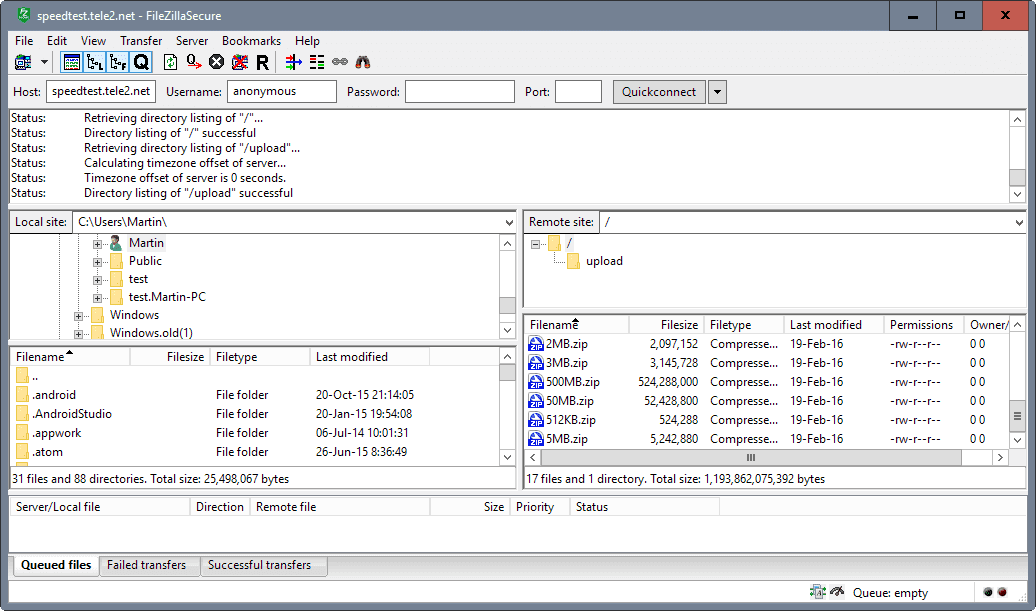
L’interface se divise en plusieurs zones dont les deux plus importantes sont encadrées de rouge :
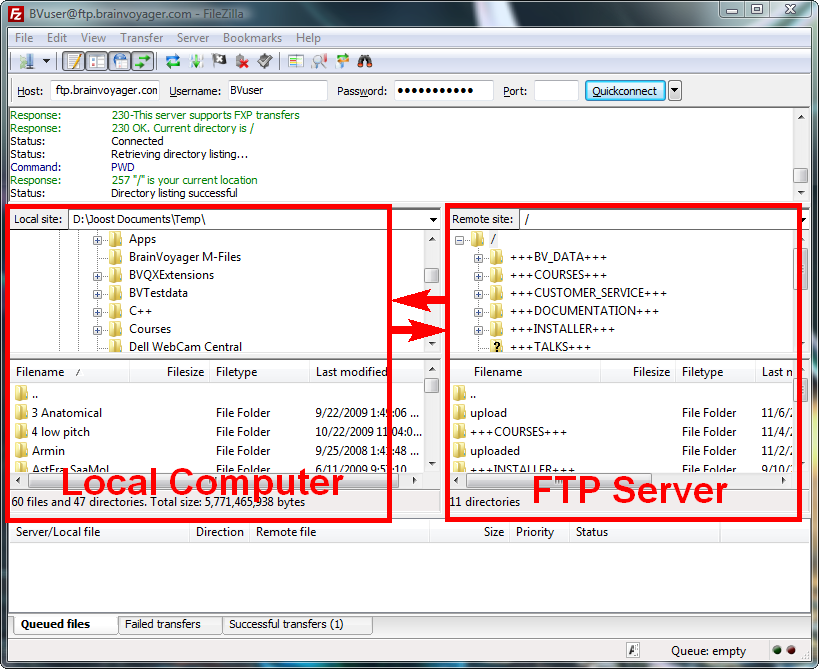
La zone de gauche représente l’arborescence de fichiers de votre ordinateur et celle de droite celui de l’ordinateur distant. Celle-ci est vide au démarrage de Filezilla. Complétez les champs comme indiqué ci-dessous :
| Host : | exocet.univ-antilles.fr |
|---|---|
| Username : | monlogin sur exocet |
| Password : | mon mot de passe sur exocet |
| Port : | 22 |
Linux, Mac, et autre Unix like
Comme sur Windows, on peut utiliser Filezilla ou le vénérable gftp. Pour les utilisateurs qui utilisent la ligne de commande, le programme scp est très pratique (logiciel compris dans l’environnement SSH). TODO
Le programme module
Présentation
module est un programme permettant de gérer rationnellement et facilement les variables d’environnements d’un terminal. En effet UNIX associe au schell (ligne de commande) une liste de variables d’environnement. Cette liste constitue le contexte d’exécution "UNIX" des programmes, des processus exécutés depuis le schell. La commande Bash env affiche cette liste de variables avec leur valeur. La valeur d’une variable est une chaîne de caractères. Cette liste et la valeur des variables dépendent du schell. On peut créer ses propres variables.
module a principalement un effet sur les très importantes variables PATH et LD_LIBRARY_PATH. PATH vaut une liste de répertoires séparés par le séparateur deux points :. Quand on tape une commande, le nom d’un programme, l’interpréteur de commandes cherchera le programme dans cette liste. On peut donc adapter la liste des programmes accessibles depuis le schell. LD_LIBRARY_PATH vaut aussi une liste de répertoires séparés par le séparateur deux points :. Quand on lance un programme ou une commande, le chargeur (loader) va copier le programme en mémoire RAM et si ce programme a été lié à des librairies dynamiques, le chargeur va chercher les librairies dont dépend le programme dans la liste de LD_LIBRARY_PATH. De nouveau, on peut contrôler les librairies utilisées par le programmes. Le chargeur fera d’autres petites tâches nécessaires et si l’édition des liens se termine bien, il proposera le programme au processeur pour exécution.
Pour connaître la valeur de la variable $LD_LIBRARY_PATH, tapez :
$ echo $LD_LIBRARY_PATHavec le symbole dollar $ devant le nom pour désigner sa valeur.
Utilisation
Le porgramme module gère des "modules". Pour afficher ceux disponibles, tapez :
$ module avou
$ module availOn peut voir qu’ils sont actuellement regroupés dans trois listes :
/opt/ohpc/pub/modulefiles/opt/ohpc/pub/moduledeps/gnu9/opt/ohpc/pub/moduledeps/gnu9-openmpi4
Un module chargé est suivi de (L). La version de la librairie ou du programme associé au module suit son nom. Un module peut dépendre d’au autre module, comme par exemple py3-mpi4py dépend de openmpi4.
Pour charger un module, on tape :
$ module load nom_du_moduleLa valeur de LD_LIBRARY_PATH et PATH changeront probablement. Voici la liste des utilisations de module :
module av |
Liste les modules disponibles |
|---|---|
module whatis nom_du_module |
Affiche des informations sur le module |
module list |
Liste les modules chargés |
module load nom_du_module |
Charge le module |
module unload nom_du_module |
Décharge le module |
module purge |
Décharge tous les modules |
module help nom_du_module |
Donne des informations complémentaires sur le module |
Le gestionnaire SLURM
Présentation
Le cluster Exocet se compose de nombreux serveurs utilisables par plusieurs personnes en même temps donc il est nécessaire d’utiliser un gestionnaire de ressources pour exploiter efficacement la machine. Le gestionnaire d’Exocet est SLURM (Simple Linux Utility for Resource Management). Il remplace avantageusement SGE, le gestionnaire de Wahoo, tout en gardant les mêmes principes de base.
Le principe général est le suivant : l’utilisateur fait une demande de ressources auprès de SLURM . On parle de soumission d’un "job".
Les nœuds d’Exocet sont regroupés dans différentes groupes, formant une partition des nœuds. SLURM associe à chaque groupe une file d’attente nommé "partition" dans SLURM . Lorqu’un utilisateur fait une soumission, il doit préciser dans quel groupe de nœuds son programme doit être exécuté et sa soumission sera enregistrée dans la file d’attente ou "partition" correspondante. S’il oublie de préciser le groupe, sa soumission sera enregistrée dans la file d’attente par défaut.
Voici la liste des partitions d’Exocet avec quelques caractéristiques :
| Nom | nom des nœuds de la partition | nombre de GPU par nœud |
|---|---|---|
cpu (partition par défaut) |
node01 à node25 |
0 |
gpu-v100 |
gpu01 |
2 |
gpu-t4 |
gpu02 |
2 |
gpu-p5000 |
gpu03 à gpu05 (nœuds de Wahoo) |
1 |
mem |
mem01 |
0 |
Les partitions gpu-v100, gpu-t4 et mem n’ont qu’un nœud.
Account est un concept nouveau de SLURM pour les utilisateurs habitués à SGE. Il correspond à la notion de projet ou de groupe comme les groupes UNIX. Ainsi chaque utilisateur d’Exocet appartient à un ou plusieurs Account. Pour faire simple sur Exocet , on considère Account comme un groupe dont le nom est le même que celui du groupe UNIX auquel appartient l’utilisateur. Par exemple, les utilisateurs du laboratoire Large de l’Université des Antilles sont dans l’Account large.
Tous les programmes de SLURM commencent par un s. Par exemple sinfo donne l’état des partitions.
Utilisation
État des files d’attentes
Pour voir les jobs qui tournent, qui sont en attente, on utilise la comamnde squeue. Voici un exemple de sortie :
JOBID PARTITION NAME USER ST TIME NODES NODELIST(REASON)
2441 cpu AD-mu9-t lbatteux R 7-00:03:22 1 node01
2447 cpu AD-biflu lbatteux R 1-13:59:01 1 node01 Le champs "ST" (state) donne l’état du job. Ici les jobs sont exécutés ("R" pour running).
Si on ne veut afficher que ses jobs, on tape squeue -u son_login.
Activité d’Exocet
La commande sinfo affiche l’information :
PARTITION AVAIL TIMELIMIT NODES STATE NODELIST
gpu-v100 up 1-00:00:00 1 idle gpu01
gpu-t4 up 1-00:00:00 1 idle gpu02
gpu-p5000 up 1-00:00:00 3 idle gpu[03-05]
cpu* up infinite 1 mix node01
cpu* up infinite 24 idle node[02-25]
mem up infinite 1 idle mem01L’état "idle" siginifie que le nœud ne fait rien et "mix" qu’il est partiellement utilisé. Le symbole étoile * à côté du nom de la partition signifie que c’est la partition par défaut.
Dans cet exemple, on voit que c’est le bon moment pour soumettre ses jobs. La place est libre.
Voici d’autres commandes utilies :
Utilisation des cœurs CPU :
$ sinfo -o%Caffiche par exemple :
CPUS(A/I/O/T) 368/676/0/1044A désigne le nombre de cœurs utilisés, I (idle) le nombre de cœurs libres, O le nombre de cœurs en panne et T le nombre total de cœurs.
Variante avec plus de détails :
$ sinfo -o"%C %R"affiche par exemple :
CPUS(A/I/O/T) PARTITION 0/36/0/36 gpu-v100 0/36/0/36 gpu-t4 0/36/0/36 gpu-p5000 368/532/0/900 cpu 0/36/0/36 memUtilisation par utilisateurs :
$ squeue -o"%C %u"
Suppression d’un job
La syntaxe est : scancel JOBID
La commande squeue vous donnera l’identifiant du job à supprimer.
Mode
Comme pour SGE, il y a deux modes d’utilisation :
mode "intéractif" utilisable par la commande
srun(qui correspond à qrsh dans SGE),mode "batch" (ou différé) utilisable par la commande
sbatch(qui correspond à qsub dans SGE).
Dans les deux cas, il faudra fournir des informations à SLURM sous forme de paramètres aux programmes srun et sbatch comme la partition souhaitée, le nombre de cœurs, le nombre de nœuds, etc... Il existe de nombreux paramètres dont voici les plus importants :
| Option | Commentaire |
|---|---|
-p nom_partition |
Choix de la partition |
-n nombre_entier |
nombre de processus MPI ou thread |
-N nombre_entier |
nombre de nœuds |
-A nom_Account |
Nom de votre Account |
-J nom_du_job |
|
-o filename |
Fichier de sortie |
-e filename |
Fichier des erreurs |
–mail-type type |
type est l’évènement provoquant l’envoi de l’email parmi les choix : |
NONE, BEGIN, END, FAIL, REQUEUE, ALL |
|
–mail-user Bugs.Bunny@gmail.com |
|
-D répertoire |
Répertoire de travail |
Certains paramètres sont optionnels comme -J.
Mode "intéractif"
Dans ce mode, SLURM essaye de servir l’utilisateur immédiatement et la commande srun ne se termine que lorque la tâche est terminée. S’il n’y a pas de ressource disponbible, votre soumission sera refusée et il faudra revenir plus tard.
C’est le mode pour se connecter à un nœud pour développer un programme, utiliser un programme qui a une interface graphique comme MATLAB, Maple, etc...
Quelques exemples d’utilisation :
srun -n 1 -p gpu-v100 --gres=gpu:2 nvidia-smiExécution du programme
nvidia-smisur le nœudgpu01en réservant les deux cartes graphiques (gpu:2).srun -p gpu-p5000 --x11 --gres=gpu:1 --pty bashExécution d’un terminal sur un des anciens nœuds de Wahoo avec réservation du GPU et renvoie X11.
srun -p cpu -N 1 -n 36 --pty bashExécution d’un terminal sur un nœud "calcul" en prenant tous les cœurs du nœud.
Mode "batch"
Dans ce mode, la soumission est mise dans la file d’attente de la partition mais jamais rejetée. Elle sera exécutée dès que les ressources nécessaires seront disponibles. Cela peut se produire juste après la soumission. Vérifiez l’état de votre soumission avec la commande squeue.
Il est intéressant d’enregistrer les options dans un fichier Bash pour une réutilisation. IMPORTANT : placez les paramètres de SLURM au début du fichier juste après le shebang, un paramètre par ligne et précédét du mot clé #SBATCH. Les commentaires Bash commencent par le signe dièse # et finissent à la fin de la ligne. Ainsi un paramètre SLURM sera interprété par Bash comme un commentaire et comme un paramètre pour le programme sbatch. Voici un exemple générique que vous mettrez dans un fichier :
#!/bin/bash
### Nom du job
#SBATCH -J test_openmpi
### Choix de la partition (file d'attente dans le vocabulaire SLURM) parmi :
### cpu <=> noeud "calcul" pour calcul sur CPU
### gpu-v100 <=> noeud avec les deux GPU NVidia V100
### gpu-t4 <=> noeud avec les deux GPU NVidia T4
### gpu-p5000 <=> noeud avec un GPU NVidia QUADRO P5000
### mem <=> noeud avec beaucoup de memoire RAM
#SBATCH -p cpu
### Choix du "groupe"
#SBATCH -A lamia
### Choix du nombre de noeuds
#SBATCH -N 1
### Choix du nombre de processus
#SBATCH -n 900
### Envoi d'un courriel a la fin du job
#SBATCH --mail-type END
#SBATCH --mail-user Bugs.Bunny@gmail.com
### lancement du programme
mpirun -np 1 ./master_mpi : -np 899 ./slave_mpiUtilisation avancée
TODO
Les conteneurs Singularity
Présentation
TODO
Utilisation
TODO
Utilisation avancée
TODO
Application Web LICO
Présentation
TODO
Utilisation
TODO
Utilisation avancée
TODO
Logiciels installés sur Exocet
Logiciels propriétaires
TODO
Logiciels libres
TODO